- 公開日:
- 更新日:
ストリートビューを無料で使えるおすすめアプリと使い方
皆さんはGoogle ストリートビューを見る専用のアプリがあることをご存じでしょうか。
今回こちらの記事では、そんなアプリのダウンロード方法や使い方をご紹介したいと思います。ぜひ参考にしてみてください。
おすすめストリートビューアプリ(無料)
iPhone、Androidそれぞれのストリートビュー閲覧アプリをご紹介します。
それぞれの項目内で紹介しているリンク先よりダウンロード可能です。
iPhone(App Store)
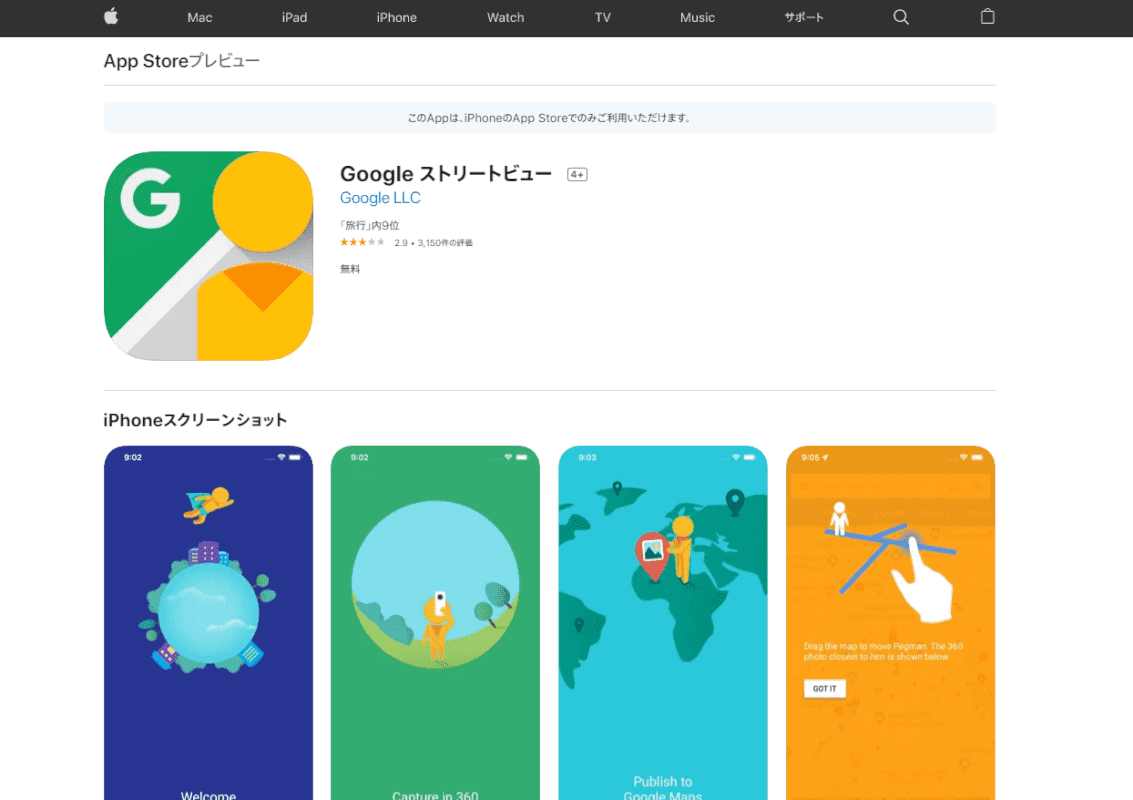
App StoreでGoogle ストリートビューのアプリをダウンロードできます。
Android (Google Play)
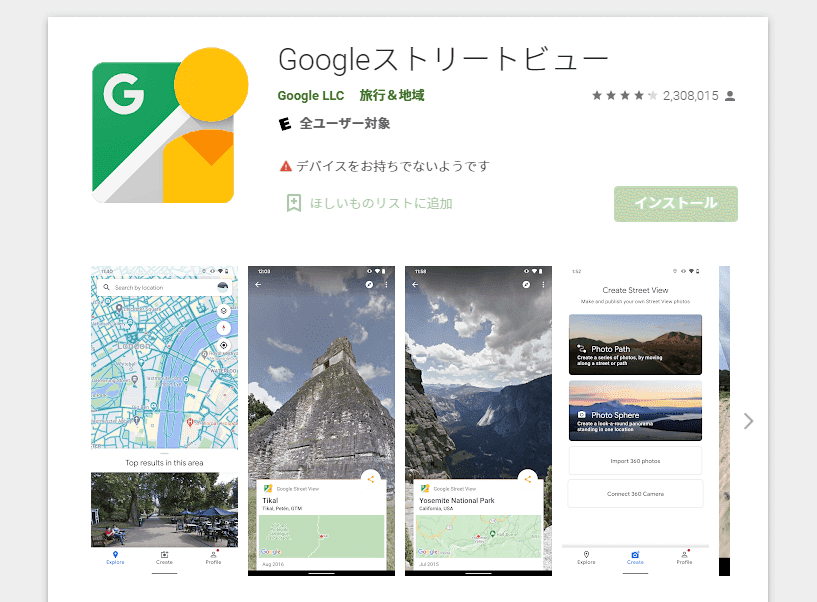
Google PlayでGoogle ストリートビューのアプリをダウンロードできます。
ストリートビューアプリの使い方
基本的な使い方は以下の通りです。
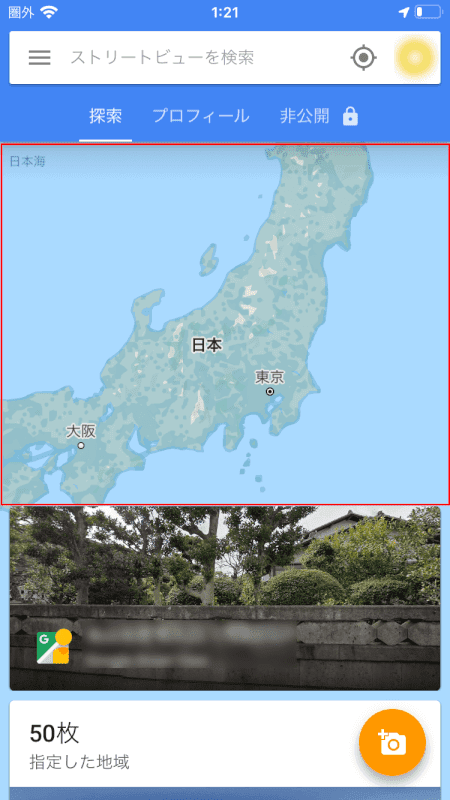
アプリを起動したら、地図が表示されているエリアをスワイプしながら見たい地点を表示させます。
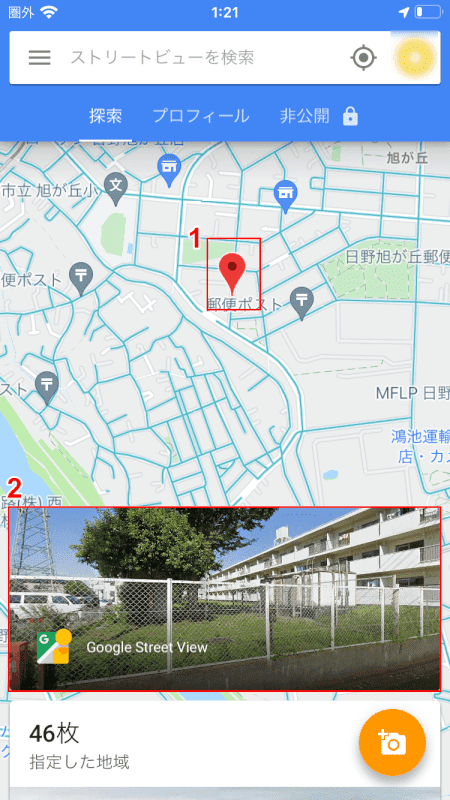
見たい地点を拡大したら、①地点をタップし、②ストリートビューの画像をタップします。

これで特定の地点のストリートビューが開きます。
3Dストリートビューにするには?
ストリートビューアプリでは3Dマップを閲覧することはできません。
ある地点の3Dマップを見たい場合は、Google Mapを使用すれば見ることができます。以下の記事を参考にしてみてください。
360度カメラがないとストリートビューを投稿できない?
360度カメラが無くても、お手持ちのスマホを使ってストリートビューに投稿することができます。
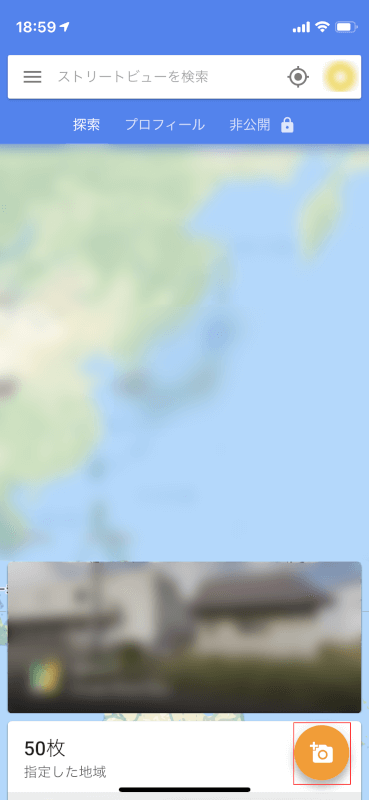
アプリを開き、画面右下の「写真を追加」アイコンをタップします。

「360°パノラマ写真を撮影」をタップします。
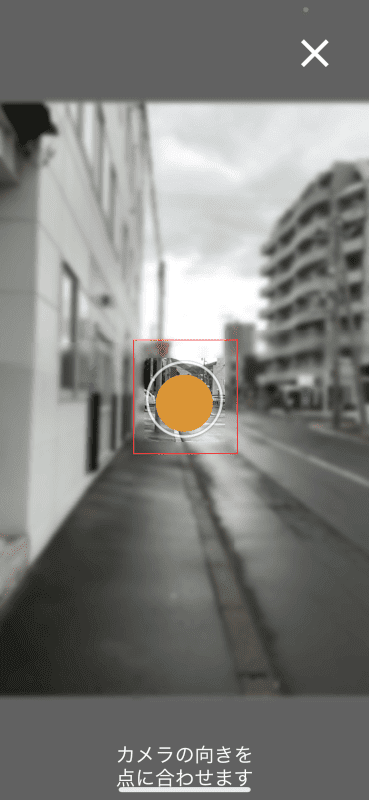
カメラが起動するので、画面の中心の輪にオレンジの丸が来るようにカメラを合わせます。すると自動的にシャッターが切られます。
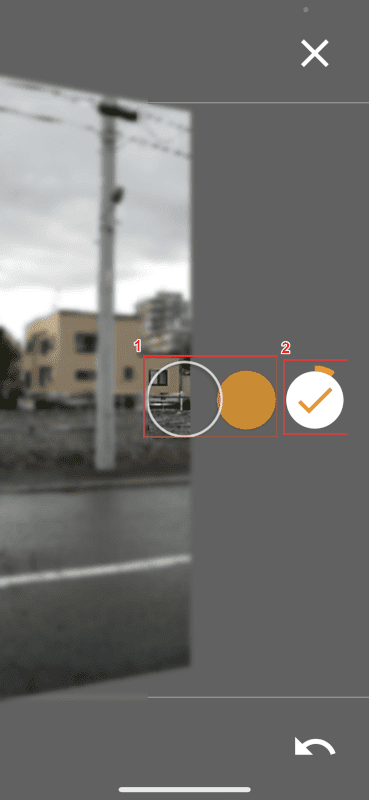
①上下左右を360度撮影するように、カメラを向けると同じようなオレンジの丸が表示されるので、真ん中に合わせてシャッターを切っていきます。②一通り撮影をしたら、チェックアイコンをタップします。
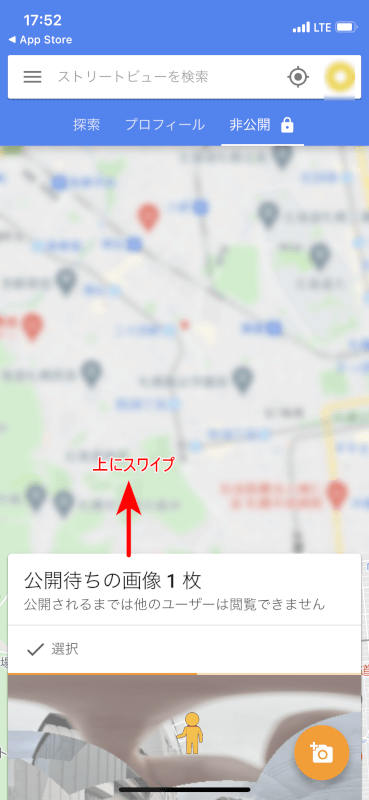
マップの画面に戻るので、下部に表示されている部分を上にスワイプします。
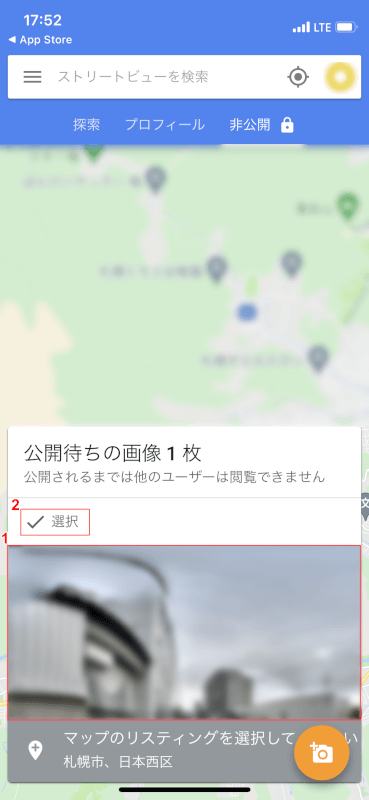
①先程撮影した画像が表示されるので選択して、②「選択」をタップします。
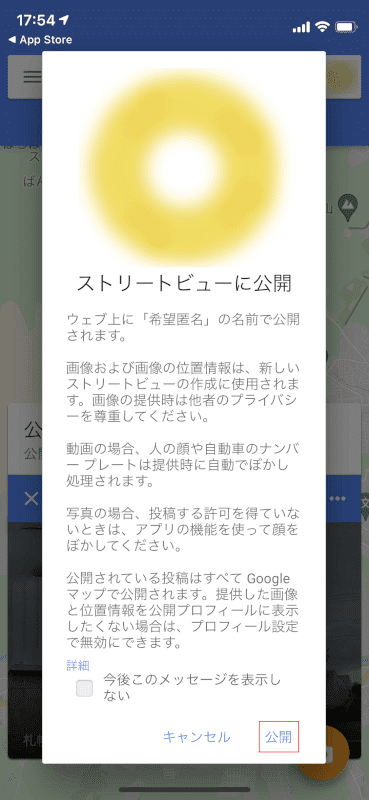
「公開」をタップします。
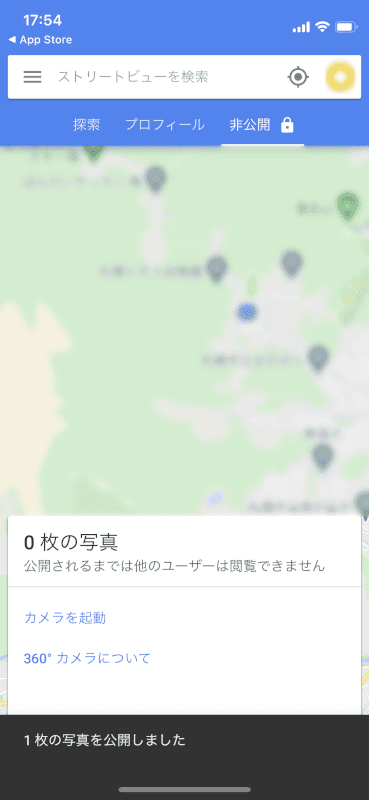
これで360度写真のアップロードは完了です。